こちらの例題は株式会社VITCONによる製品の支援によって作成しました。
I2Cの通信方式を取り入れて、adafruitのライブラリを支援するVITCONのFND-LINKを使用してみます。
FND-LINKを使用するためには関連するライブラリを入れなければなりませんが、下記のリンクからダウンロードできます。
https://learn.adafruit.com/adafruit-led-backpack/downloads
adafruitのLEDドライバー関連の説明が添付されているサイトです。このサイトからライブラリをダウンロードしようとリンクをクリックすると、下記のような2つのgithubリンクに接続されます。
https://github.com/adafruit/Adafruit-GFX-Library
FNDを駆動させるために必ず必要なライブラリではないですが、こちらのライブラリを入れないと、コンファイルにエラーが表示されます。
重いコードではないので入れておきます。
https://github.com/adafruit/Adafruit_LED_Backpack
FND-LINKを駆動させるために必ず必要なライブラリです。駆動のための基本的な命令語と例題などが入っています。
上記の3つのサイトの中から自分に必要なサイトに接続してライブラリをダウンロードします。
この3つのサイトの内、2番目と3番目のサイトに接続すると、githubに接続されます。接続した後、右側にみえる「Clone or Download」をクリックしてZIPファイルをダウンロードします (この時、ダウンロードしておいた場所を覚えておきます)。
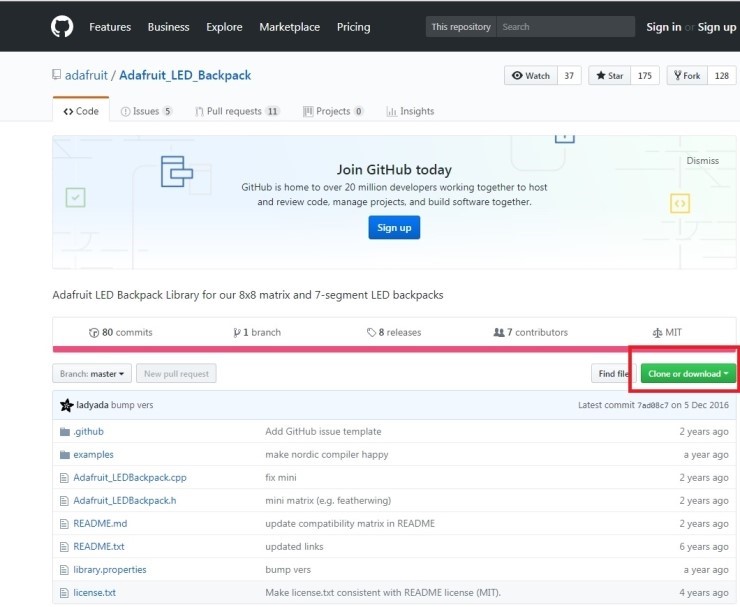
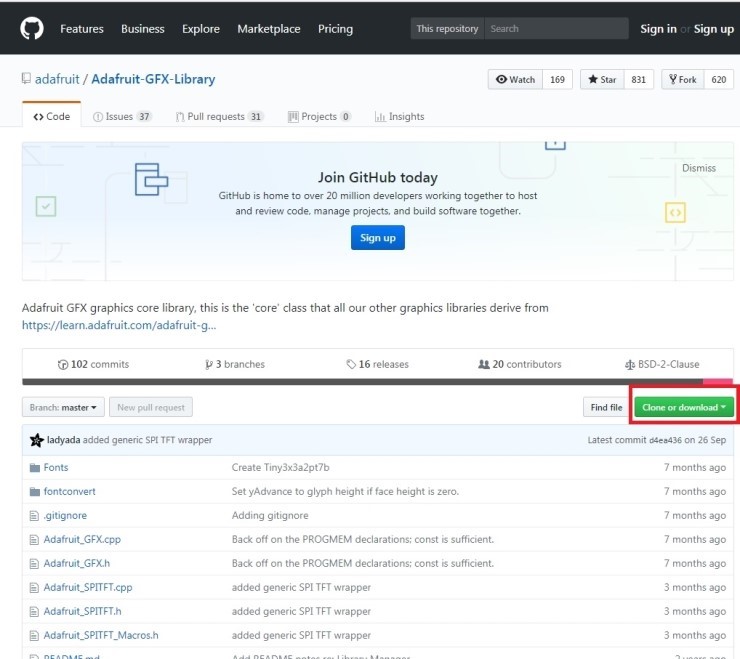
ZIPファイルをダウンロードしたら、Arduino IDEに関連のライブラリを追加します。
Arduino IDEを実行して[スケッチ]-[ライブラリをインクルード]-[ZIP形式のライブラリをインストール]をクリックして2つのライブラリを追加します。
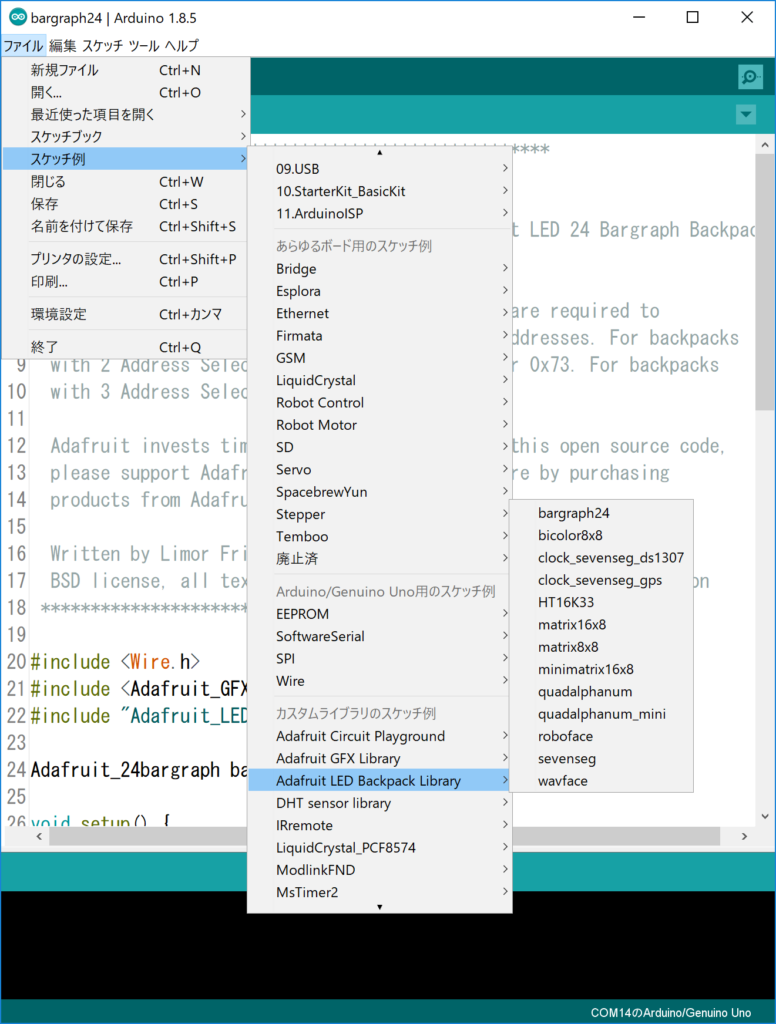
ライブラリの追加が完了すると、Arduino IDEに「ライブラリの追加に成功しました。」というメッセージが表示され、関連する例題のファイルの閲覧が可能になります。
ライブラリの追加が完了したら、FNDを駆動させるために下の図のようにLINKを組立てます。


例題コードをアップロードさせてFNDの駆動を確認します。
以上、FNDの駆動に関する例題でした。
こちらの例題は株式会社VITCONによる製品の支援によって作成しました。
IoT-MODLINK: VITCONショップ www.vitconshop.com
IoT ガイドカフェ : IoT-MODLINKの: VITCONショップ http://cafe.naver.com/arduinoguide